时间:2023-05-01 09:10:42 作者:永煌 来源:系统之家 1. 扫描二维码随时看资讯 2. 请使用手机浏览器访问: https://m.xitongzhijia.net/xtjc/20230501/286972.html 手机查看 评论 反馈
虽然现在的Win11系统已经有很长一段时间了,但我们在使用的时候还是难免会遇到一些问题,其中就用户反馈自己任务栏卡死无响应,如果我们在遇到这种情况的时候要如何去解决呢?其实非常简单,下面就和小编一起来看看解决方法吧。
Win11任务栏无响应的解决方法
方法一
1、通过 Ctrl+Alt+Delete 打开任务管理器。

2、点击任务管理器底部的简略信息调出“详细信息”来展开任务管理器。
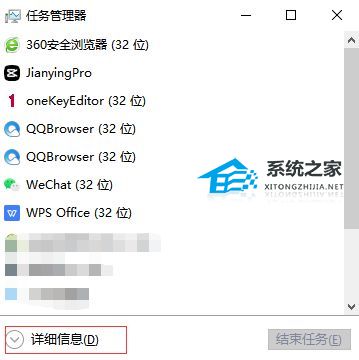
3、点击“文件”并选择“运行新任务”。
4、在“打开”中输入“cmd”。
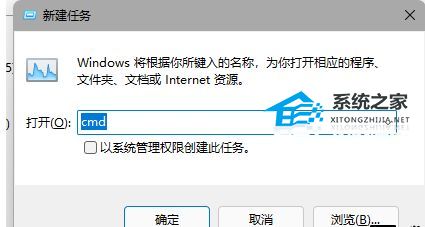
5、粘贴以下内容:
reg delete HKCU\SOFTWARE\Microsoft\Windows\CurrentVersion\IrisService /f && shutdown -r -t 0

6、点击 Enter,用户的 PC 将会重新启动。重新启动后,一切应当会恢复正常。
方法二
1、通过 Ctrl + Shift +Esc 或 Ctrl+ Alt+Delete 等方式打开任务管理器。
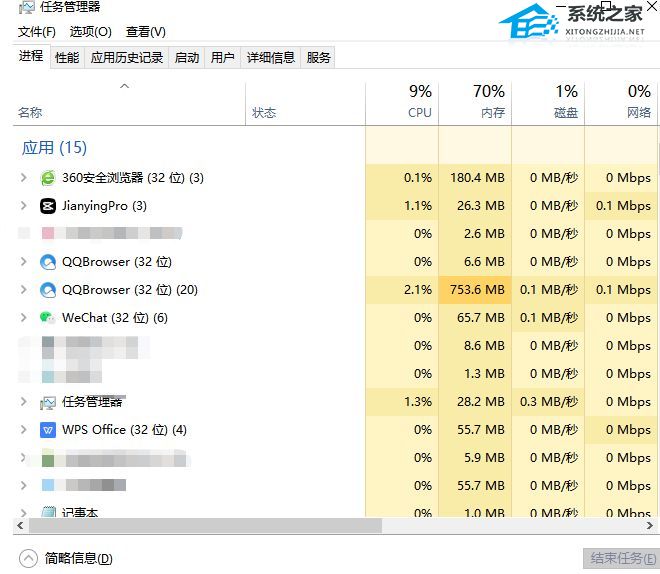
2、点击文件-运行新任务,输入 Control 打开控制面板。
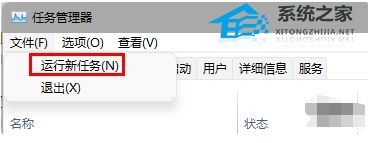
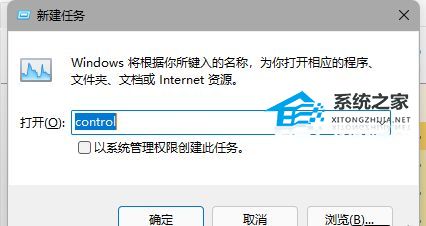
3、在时钟和区域中将日期修改至 9 月 4 日或之后,关闭同步时间并重启电脑。
以上就是系统之家小编为你带来的关于“Win11任务栏卡死怎么办?Win11任务栏无响应的解决方法”的全部内容了,希望可以解决你的问题,感谢您的阅读,更多精彩内容请关注系统之家官网。
发表评论
共0条
评论就这些咯,让大家也知道你的独特见解
立即评论以上留言仅代表用户个人观点,不代表系统之家立场